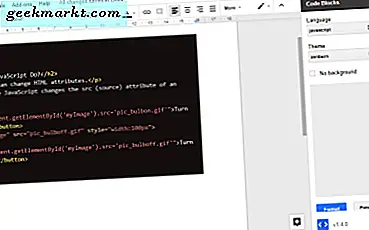Windows ist mein Betriebssystem, nicht weil ich jedes andere Betriebssystem nicht mag, aber es erlaubt mir, ein paar coole Dinge damit zu machen. Kürzlich habe ich einen Artikel über geschrieben So entsperren Sie Ihren Windows-Computer mit einem Android-FingerabdruckJetzt habe ich noch einen anderen Weg gefunden, d. h. Windows mit Mi Band 3 freizuschalten.
Mi Band 3 ist der beliebteste Fitness-Tracker von Xiaomi, der Bluetooth für die Kommunikation mit Smartphones verwendet. Windows hingegen lässt auch zu, dass einige Skripte sogar auf dem Sperrbildschirm ausgeführt werden. Mit dieser Kombination können wir den Windows-Computer entsperren, ohne jedes Mal das Kennwort eingeben zu müssen. Sie benötigen lediglich einen Windows 10-PC mit Bluetooth und einem Mi Band 2 oder 3.

Schalte Windows mit Mi Band 3/2 frei
Als erstes müssen Sie das Mi Unlock Tool aus dem Windows Store herunterladen. Es ist kostenlos.
Wenn Sie aus irgendeinem Grund nicht auf die App zugreifen können, müssen SieÄndern Sie Ihre Region nach China. Gehen Sie dazu zu die Einstellungen > Region & Sprache und wählen Sie China aus der Länderliste.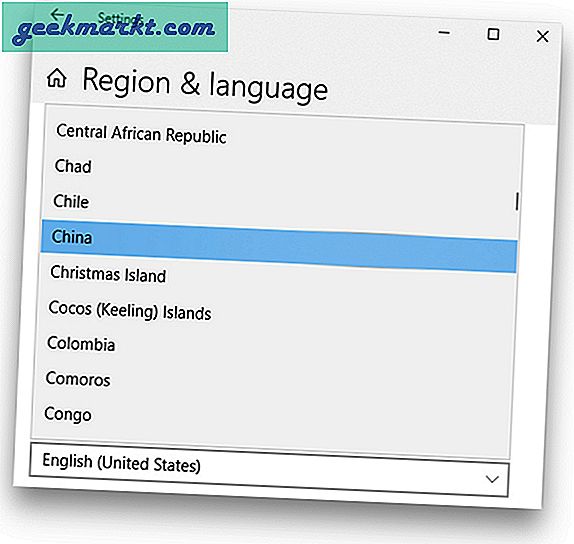
Starten Sie den Computer neu. Wenn Sie jetzt zum Windows Store zurückkehren, sollte die App jetzt angezeigt werden.
Wenn Ihr Computer neu gestartet wird, gehen Sie zu Microsoft Store und Suche für Mi Unlock Tool oder 小米 智能 解锁 in der Suchleiste und Installieren die App.
Starten die App und tippen Sie auf die Scan Band Tab. Die App ist einfach und hat nur zwei Registerkarten, eine dient zum Pairing und die andere zeigt gepaarte Bänder. Diese App kann nur Paar eine Mi Band.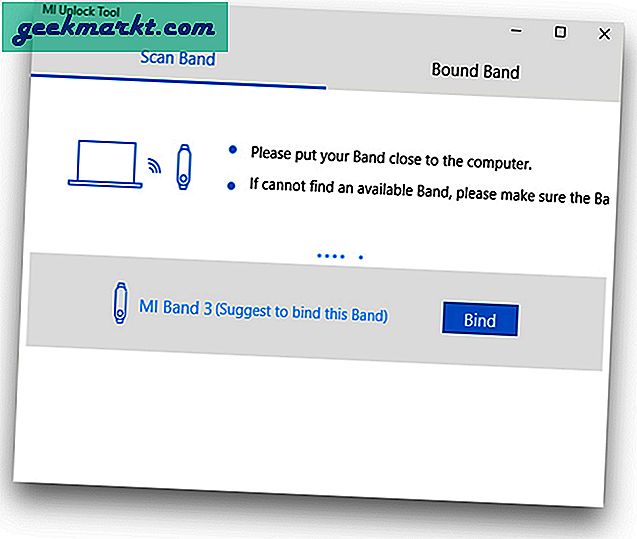
Jetzt sollte Ihr Mi Band mit Strom versorgt werden AUF und getrennt. Du musst das drehen Bluetooth des Smartphones AUS so dass das Mi Band frei zum Pairing ist.
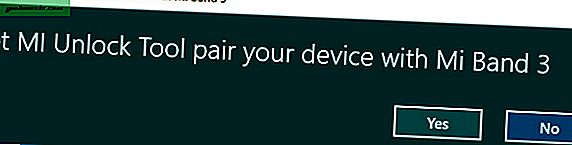
Suchen Sie auf Ihrem Windows-Computer und im Mi-Entsperr-Tool nach dem Mi-Band. Dies kann ein oder zwei Minuten dauern, ist jedoch erforderlich entdecken und fordern Sie dazu auf binden die Band mit der App. Drücken Sie dazu die Taste am Band. Nach dem erfolgreichen Pairing werden Ihre Windows-Anmeldeinformationen zur Authentifizierung abgefragt. Geben Sie die Details ein und drücken Sie OK.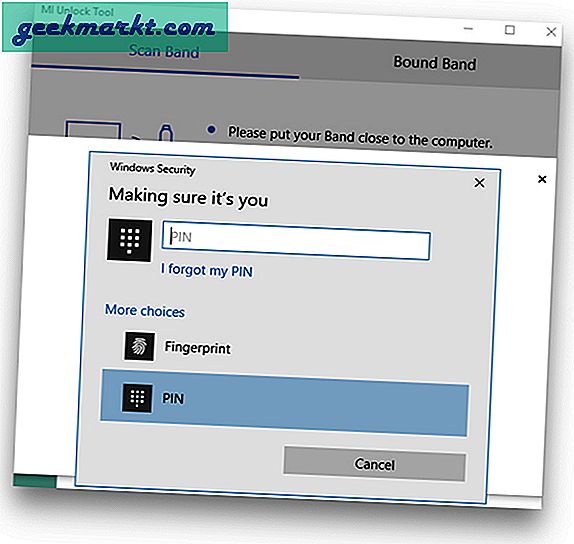
Das ist alles. Jetzt führt das Tool stillschweigend ein Skript aus, das nach dem mi-Band sucht, wenn Sie vom System ausgeschlossen sind. Wenn Sie sich mit dem Mi-Band Ihrem Windows-Computer nähern, erkennt er das Band und entsperrt den Computer für Sie.
Lesen Sie auch: So richten Sie TP-Link Smart Plug mit Alexa ein
Wo ist es zu kurz gekommen?
Das Mi Band funktioniert hervorragend und entsperrt meinen Computer innerhalb von Sekunden, aber es funktioniert nur, wenn das Band getrennt ist. Wenn es mit Ihrem Telefon oder einem anderen Gerät verbunden ist. Dann würde Ihr Computer wahrscheinlich weiter nach der Band suchen. Also ja, es ist so, aber du gewinnst einige, du verlierst einige. Insgesamt wird es nicht jeden Tag verwendet, da das Trennen des mi-Bandes bei jedem Entsperren von Fenstern mehr Zeit in Anspruch nimmt als die manuelle Eingabe des Kennworts.
Windows mit Mi Band freischalten?
Dies war eine der vielen Möglichkeiten, wie Sie mit Ihrem Mi Band in diesem Fall Ihr Windows entsperren können. Ich finde es gut, dass die Leute Lösungen finden, die uns zu Automatisierung und einfachem Zugriff führen, aber ich persönlich denke, es ist immer noch nicht raffiniert genug. Da das Mi-Band kostenlos sein muss, während das Mi-Entsperr-Tool versucht, die Fenster zu entsperren, würde ich es nicht jeden Tag zum Entsperren meiner Windows verwenden. Wenn Sie eine herumliegen haben, die keinen anderen Nutzen hat, sollten Sie sich wahrscheinlich dafür entscheiden.